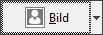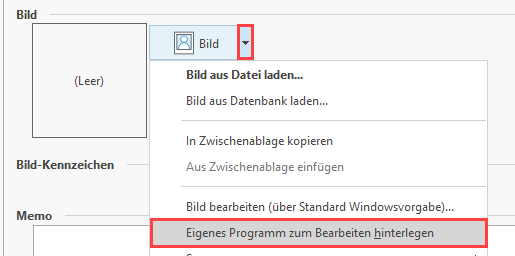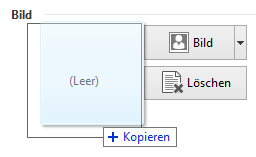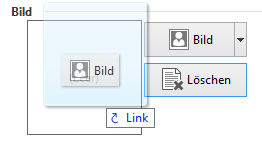Bild
Dieses Register der Artikelstammdaten bietet die Möglichkeit, dem Artikel eine Bilddatei zuzuweisen. Vielfältige Einsatzmöglichkeiten sind damit verbunden, wie z.B.. die Erstellung von Artikelkatalogen bzw. Preislisten mit visueller Darstellung des Artikels. Auch in der Angebotserstellung lässt sich eine Grafikdarstellung der angebotenen Ware effektvoll einsetzen. Denken Sie auch an die Einrichtung eines Internet-Shops, der sich in der grafischen Darstellung wesentlich anspruchsvoller präsentiert, als das rein textorientiert der Fall ist.
Im DB Manager können Sie die Unterstützung weiterer Artikelbilder aktivieren:
Öffnen Sie den DB Manager über Registerkarte: DATEI - INFORMATIONEN - EINSTELLUNGEN - DBMANAGER... und selektieren Sie den Eintrag Artikel. Über die Schaltfläche: ÄNDERN öffnen Sie das Eingabefenster "Artikel Struktur ändern". Im Register "Einstellungen" können Sie die Anzahl der zusätzlichen Artikelbilder einstellen.
Zur Eingabe der Bilder in den Artikelstammdaten gehen Sie wie folgt vor:
Klicken Sie mit der Maus auf die Schaltfläche: BILD.
Es öffnet sich ein Windows Dateiauswahlfenster, wie Sie es auch aus anderen Anwendungen kennen.
Die oberste Zeile dient der Auswahl des Verzeichnisses. Wählen Sie das Verzeichnis, in dem sich Ihre Grafikdateien befinden.
Am unteren Rand des Auswahlfensters befindet sich eine weitere Listbox. Aus dieser können die zur Verfügung stehenden Grafikformate ausgewählt werden.
Nachdem das gewünschte Verzeichnis und das Format der Grafik ausgewählt sind, werden in der Übersicht alle Dateien vom gewählten Typ dargestellt, die sich im angegebenen Verzeichnis befinden.
Wählen Sie mit der Maus eine dieser Dateien aus, wird der Dateiname in das gleichnamige Eingabefeld übernommen. Gleichzeitig wird am rechten Fensterrand eine verkleinerte Darstellung dieser Grafikdatei angezeigt.
Haben Sie Ihre Auswahl getroffen, übernehmen Sie diese mit der Schaltfläche: ÖFFNEN während die Schaltfläche: ABBRECHEN Ihre Auswahl verwirft und das Dateiauswahlfenster ohne Übernahme einer Bilddatei wieder schließt.
In beiden Fällen kommen Sie wieder zurück in die Artikelstammdaten. Wurde eine Bildauswahl getroffen, wird diese auch hier in verkleinerter Darstellung angezeigt. Möchten Sie eine getroffene Bildzuordnung wieder aufheben, genügt ein Mausklick auf die Schaltfläche: LÖSCHEN.
Über das schwarze Dreieck in der Schaltfläche: BILD erhalten Sie die weiteren zusätzlichen Befehle:
- Bild aus Datenbank laden
Nutzen Sie diese Option, um ein Bild dem Artikel zuzuweisen, das bereits in der Bilderdatenbank der Software gespeichert wurde. Dies ermöglicht Ihnen, die den Artikeln hinterlegten Bilder an einem zentralen Ort zu verwalten.
Fügen Sie dazu in den Artikelstammdaten mit Hilfe der Tasten <SHIFT> und <STRG> einen Verweis auf einen Datensatz der Bilderstammdaten ein.
Jede Änderung des Bildes brauchen Sie nur einmal im Stammdatensatz des Bildes durchzuführen (siehe Abschnitt Bilderstammdaten). Mit Hilfe des Verweises wirken sich die Änderungen automatisch auf die Artikelstammdaten, bzw. Adressstammdaten, etc. aus.
Informationen zu den Bilderstammdaten entnehmen Sie bitte der Beschreibung des Stammdatenbereiches "Bilder" im modulübergeifenden Teil des Handbuch.
- In Zwischenablage kopieren
Kopiert das im Artikel hinterlegte Bild in die Windows-Zwischenablage
- Aus Zwischenablage einfügen
Fügt ein Bild aus der Windows-Zwischenablage ein.
- Bild bearbeiten (über Standard Windowsvorgabe..)
Öffnet das hinterlegte Bild in der Bildbearbeitungssoftware, die in Windows als Standard definiert ist.
- Eigenes Programm zum Bearbeiten hinterlegen
Über diese Auswahl lässt sich der Pfad für ein externes Programm bestimmen, mit dem Bilder für diesen Datensatz bearbeitet werden.
- Scanner
Dieser Eintrag bietet Ihnen die Möglichkeit, Bilder einzuscannen (In den Formaten: TIFF, JPG, PNG).
- Eigenschaften
Zeigt die Eigenschaften des Bildes an.
Tipp
Bilder per Drag & Drop in Artikel-Stammdaten erfassen
Es ist möglich die Bilder auch per Drag&Drop in das Bild-Feld zu hinterlegen.
Wenn zusätzlich <SHIFT> und <STRG> während dem Drag&Drop betätigt wird, kann das Bild verknüpft (als Link) hinterlegt werden.
Eine weitere Möglichkeit der Erfassung von Artikel-Bildern per Drag & Drop besteht über die Detail-Ansichten: Bilder per Drag & Drop in Detail-Ansicht erfassen.
Bis zu elf zusätzliche Bilder im Artikelstamm XL
Damit in den Stammdaten der Artikel bis zu zwölf Bilder verwaltet werden können, ist eine entsprechende Einstellung im DB Manager vorzunehmen. Über die Registerkarte: DATEI - INFORMATIONEN - EINSTELLUNGEN - DBMANAGER - ARTIKEL- Schaltfläche: ÄNDERN besteht auf dem Register: Einstellungen die Möglichkeit, die "Anzahl der zusätzlichen Bilder" auszuwählen.
- Für Drucke stehen die Variablen Art.Bild - Art.Bild12 zur Verfügung.
- Für Exporte und Importe stehen die Felder «Art.Bild» - «Art.Bild12» zur Verfügung.
Memo
Weiterhin bietet dieses Register der Artikelstammdaten die Möglichkeit, einen Memotext zu hinterlegen. Dies geschieht im Feld: "Memo", dessen Einträge sich formatieren lassen.
Datensatzinformationen
In den Feldern Erstellungsdatum und letztes Änderungsdatum werden die entsprechenden Informationen automatisch gespeichert zusammen mit dem Kürzel des entsprechenden Benutzers. Falls Sie in den Stammdaten des Artikels keine Änderungen vorgenommen haben und diesen entsprechend mit der Schaltfläche: VERWERFEN verlassen, so wird das Änderungsdatum nicht fortgeschrieben.
Weitere Themen